新电脑预装的Windows 7系统通常只有一个系统分区,虽然使用上没有太大问题,但从长期管理和数据安全的角度看,合理的分区规划能为日常使用带来不少便利,对于刚接触电脑的新用户,掌握分区方法不仅能提升操作效率,也有助于培养良好的计算机使用习惯。
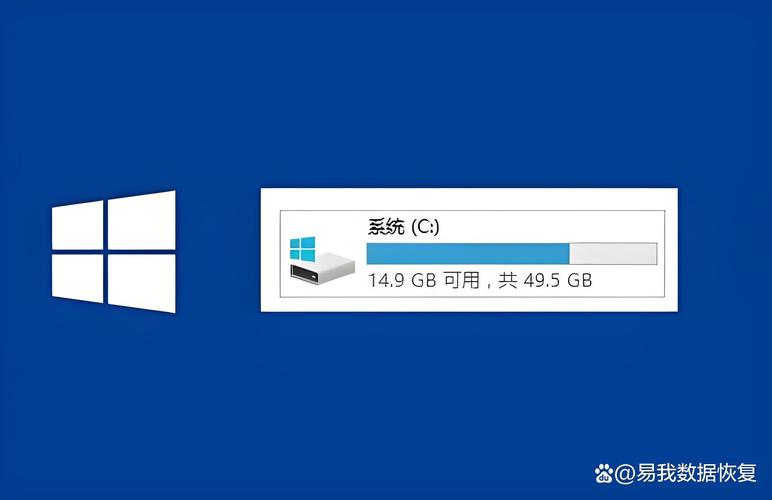
在开始操作前,请务必注意:分区操作涉及磁盘数据读写,存在一定风险,强烈建议在操作前备份重要数据至外部存储设备,避免因意外断电或操作失误导致数据丢失,如果您是初次进行此类操作,可在有经验的人员指导下完成。
以下介绍两种常用且安全的分区方法,您可根据自身情况选择。
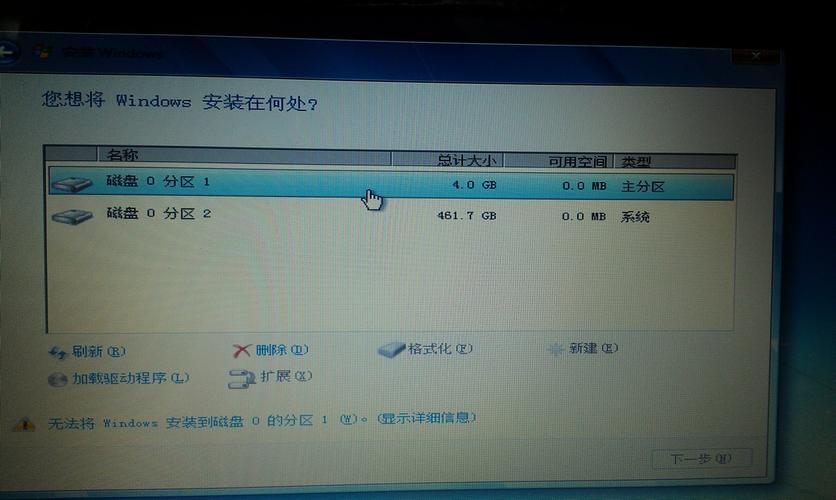
使用Windows 7自带的磁盘管理工具
这是最直接且无需第三方软件的方法,适合对计算机操作有一定基础的用户。
- 右键点击“计算机”,选择“管理”,进入计算机管理界面。
- 在左侧菜单中找到并点击“磁盘管理”,系统会显示当前所有磁盘和分区的详细信息。
- 在需要划分的分区(通常是C盘)上右键单击,选择“压缩卷”。
- 系统会自动计算可压缩的空间,在弹出的窗口中,在“输入要压缩的空间量”处输入希望划分给新分区的大小(单位为MB,1GB=1024MB),请务必为系统C盘预留充足空间,建议至少保留50GB以上以保证系统流畅运行。
- 点击“压缩”后,原分区右侧会出现一块标为“未分配”的空间。
- 右键点击该“未分配”空间,选择“新建简单卷”,然后按照向导提示,依次指定卷大小(通常使用全部空间)、分配驱动器号、选择文件系统(建议NTFS)并设置卷标(即分区名称,如“数据盘”或“工作资料”等)。
- 完成格式化后,新分区即可在“计算机”中看到并正常使用。
此方法无需额外工具,系统原生支持,但灵活性相对较低,例如只能从现有分区尾部压缩出连续空间。
使用专业的磁盘分区工具(如DiskGenius)
对于希望实现更复杂操作(如调整分区大小而不丢失数据、合并分区等)的用户,功能强大的第三方工具是更佳选择,这类工具通常提供直观的图形界面和更灵活的操作选项。
- 从官方网站下载并安装可靠的磁盘分区管理软件。
- 启动软件后,主界面会以图形化方式清晰展示当前所有硬盘和分区的结构、容量、使用情况等信息。
- 选择需要调整的系统C盘,通常会有“调整分区大小”或“Resize/Move”功能选项。
- 通过拖动分区边界滑块或直接输入数值,可以自由缩小C盘,从而释放出未分配空间,您可以精确控制新分区的大小和位置。
- 在释放出的未分配空间上,使用“创建新分区”功能,同样需要设置文件系统类型和卷标。
- 最关键的一步是:预览操作结果确认无误后,点击软件界面上的“提交”或“执行”按钮,软件才会开始执行所有预设的分区调整操作,期间电脑可能会重启并在特定模式下完成过程,请耐心等待直至操作完成。
使用专业工具的优势在于功能全面、操作直观,但务必选择信誉良好、广泛使用的正规软件,避免使用来路不明的工具,以防潜在安全风险。
合理的分区方案没有绝对标准,但一个通用的建议是:系统、程序、数据分离,将操作系统和应用程序安装在C盘;单独划分一个较大的分区用于存放个人文档、照片、视频、下载文件等重要数据;还可以根据需要创建专门的分区用于工作项目或娱乐资源,这样做的最大好处是,一旦系统出现故障需要重装,只需格式化C盘,其他分区的个人数据不会受到影响,极大提升了数据安全性。
掌握分区技能是有效管理个人计算机的第一步,它能带给您更清晰、更高效、更安全的数字生活体验,花一点时间规划您的磁盘空间,绝对是一项值得的投资。
标签: Win7系统分区 分区注意事项









评论列表 (0)